
店舗せどりの相棒!せどりすとプレミアムでkeepaをワンクリックで表示する方法note(モノレート閉鎖準備note)
こちらの記事の内容は実施されなくとも、現在はデフォルトで、せどりすとプレミアムでkeepaをワンクリックで表示させることができるようになっています。
どうも〜
ブラウニーです。

今日は騒がしいですね。
すみませんね。
しかし重要なことなのでダッシュ更新です。
店舗せどりやられてる方ならもちろん登録してますよね?
ええ。。

ですね。
え!?まだ入れてない!?
使った方が絶対に仕入れしやすくなりますよ。
この機会に入れてみてくださいね。
その辺の詳しい解説はまた後日で、、
今日は取り急ぎモノレートが6/30で閉鎖、終了しちゃうということで、その代替としてkeepaが使えますよ〜ってnoteを先ほど更新させていただきました。
まだ読まれてない方はこちら読んでくださいね
↓ ↓ ↓ ↓
でもこの記事読んで思った人多いと思うんですよ。
「いや店舗せどりでパソコン開かないし、、」
ってね。
でも実は!
せどりすとプレミアムでワンクリックでkeepaに飛べる方法があるんです。
このnoteではその方法について書かせていただきます。
では、早速解説していきます。
まずはアプリを開いて左上の「三」をタップ。

次にアプリケーション設定をタップ

次は検索リスト拡張ボタン設定をタップ
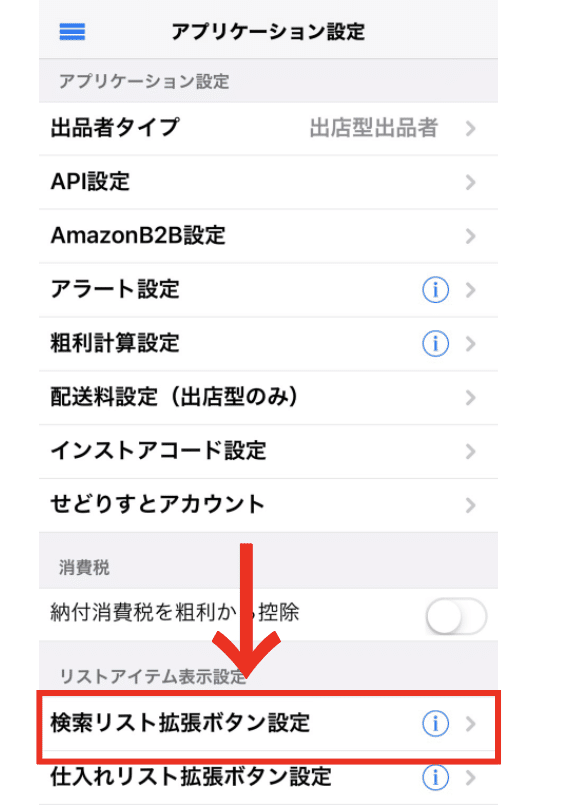
次に右上の編集をタップ

左上の+をタップ

こんな画面になります。

ボタン設定名はなんでもいいのですが、「keepa」にしておきます。
そしてここが重要。
設定URLに「https://keepa.com/#!product/5-{asin}」と入力してください。

次にボタン種別をタップ

右上の保存をタップ

すると1番下にkeepaが登場!ただし、これだと検索画面で1番右に出てきてしまうので、使いやすい場所に「三」をタップしながら上にスクロールして移動しましょう。

僕はここに置きました。これなら左から3番目に出てくるはずですね!
設定できたら完了を押しましょう。
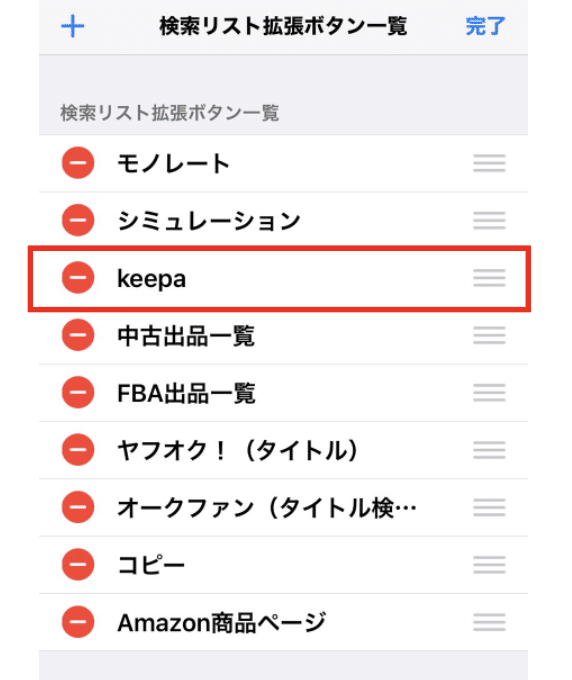
実際に商品検索してみたら、ほら!
kマークが出てきました。実際にタップしてみましょう。

keepaが出てきました!!
しかし待ってください!
ランキンググラフ出てないじゃん、、と思いましたよね。

この画面でログインしておけば、
ちゃんとこんな感じで出てくるようになります。
商品画像のところにも一応簡単な感じでは出てますけどね!

以上です!
参考になりましたでしょうか?
もしタメになった!と思えば、ハートマークをタップお願いしますね。
Twitterなどでの拡散も歓迎です!
↓ ↓ ↓ ↓
【店舗せどりの相棒】
— ブラウニー🎮個人から始める中古ゲーム屋さん (@brownie_dic) June 15, 2020
せどりすとプレミアムから、
ワンタップでkeepaに飛ぶ方法
のnoteを書きました〜✨
ぜひ参考にしてくださいませ!
↓こちらhttps://t.co/rXDEHbY8L0
▼中古ゲームせどり
無料LINE講座開講中!
↓ ↓ ↓ ↓
こちらのLINE講座にご登録いただいた方には!
Amazonで販売をやってみたい!
という人のための、
1からAmazonで中古せどりを始めるマニュアルを
無料で配布しています!
内容は、
・Amazonアカウント開設
・Amazonで販売して利益が取れる商品のリサーチ方法
・Amazonでの価格設定の考え方
・Amazonへの出品と納品方法
など、Amazon販売を始めるための方法を
網羅させていただいたものです。
さらには、僕自身が行っている
中古ゲームせどりの稼ぎ方の講座も10日間に渡り配信!
下記の公式LINEに登録いただいて
かんたんなアンケートに答えていただくだけで
以上のマニュアルを手にしていただけます!
こちら
↓ ↓ ↓ ↓
初心者のための中古ゲームせどりLINE講座に登録する
この記事が参加している募集
今後も記事は無料で書いていく予定ですが、サポートをしてくださる方はいつでもウェルカムです!

